Hoe op te lossen Fout bij ontvangen platform SIPT-fout in competitie?
In dit artikel proberen we de foutmelding "Failed to Receive Platform SIPT" op te lossen die League of Legends-spelers in de game tegenkomen.

League of Legends-spelers krijgen de foutmelding "Failed to Receive Platform SIPT. Check the server status here." in het spel en hun toegang tot het spel is beperkt. Als u met een dergelijk probleem wordt geconfronteerd, kunt u een oplossing vinden door de onderstaande suggesties te volgen.
- Wat kan de SIPT-fout van het platform niet ontvangen in LoL?
- Oplossen van mislukte ontvangst platform-SIPT-fout in competitie?
Wat kan de SIPT-fout van het platform niet ontvangen in de competitie?
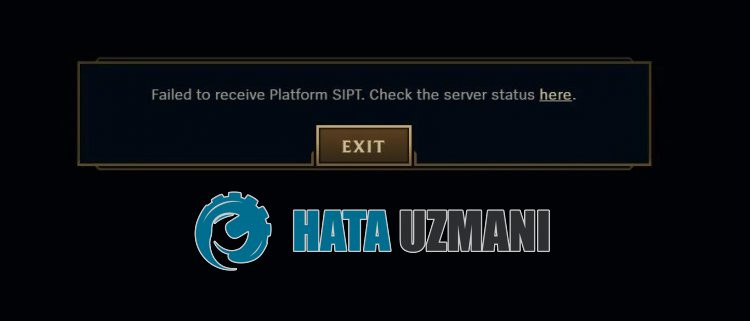
League of Legends "Failed to Receive Platform SIPT"-fout opgetreden als gevolg van serveronderhoud of een crash.
U kunt dergelijke fouten ook tegenkomen doordat de Windows-firewall spelbestanden blokkeert.
Daarom zullen we u enkele suggesties geven om het probleem op te lossen.
Oplossen van mislukte ontvangst platform-SIPT-fout in competitie?
Om deze fout te verhelpen, kunt u de oplossing voor het probleem vinden door de onderstaande suggesties te volgen.
1-) Server controleren
Onderhoudswerkzaamheden of crashproblemen op de server kunnen verschillende van dit soort fouten veroorzaken.
Daarom moeten we de League of Legends-servers controleren.
Hiervoor kun je de server controleren via Twitter of Riot Games Service Status door delinks te gebruiken die we hieronder achterlaten.
Controleer Riot Server via Riot Games Service Status
Controleer Riot Games Server op Twitter
Als er onderhoudswerkzaamheden of een crash op de server zijn, moet u wachten tot het is verholpen.
2-) Controleer je internet
Problemen met uw internetverbinding zorgen ervoor dat u "Failed to Receive Platform SIPT. Check the server status here." tegenkomt.
Daarom moet u controleren of uw internetverbinding wordt verbroken.
Als u geen verbindingsproblemen ondervindt, kunt u uw modem opnieuw opstarten en bedienen.
Om de modem opnieuw op te starten, schakelt u deze uit door op de aan/uit-knop op de achterkant van het apparaat te drukken en wacht u 20-30 seconden.
Na 20-30 seconden te hebben gewacht, start u het door op de aan/uit-knop op de achterkant van de modem te drukken.
Nadat u toegang heeft tot internet, kunt u de League of Legends-game starten en controleren of het probleem zich blijft voordoen.
3-) Antivirus uitschakelen
Schakel elk antivirusprogramma dat u gebruikt uit of verwijder het volledig van uw computer. Als u Windows Defender gebruikt, schakelt u deze uit. Hiervoor;
- Open het zoekscherm.
- Open het zoekscherm door "Windows-beveiligingsinstellingen" te typen.
- Klik op "Virus- en bedreigingsbescherming" in het scherm dat wordt geopend.
- Klik op "Ransomware-bescherming" in het menu.
- Schakel de optie "Gecontroleerde maptoegang" uit op het scherm dat wordt geopend.
Laten we hierna de real-time bescherming uitschakelen.
- Typ "virus- en bedreigingsbescherming" in het zoekscherm en open het.
- Klik vervolgens op "Instellingen beheren".
- Zet real-time bescherming op "Uit".
Nadat we deze bewerking hebben uitgevoerd, moeten we als uitzondering de League of Legends-spelbestanden toevoegen.
- Typ "virus- en bedreigingsbescherming" in het zoekscherm en open het.
- Selecteer "Instellingen beheren" onder Instellingen voor bescherming tegen virussen en bedreigingen en vervolgens "Uitsluitingen toevoegen of verwijderen" onder "Uitsluitingen".li>
- Selecteer Een uitsluiting toevoegen en selecteer vervolgens de spelmap "League of Legends" die op uw schijf is opgeslagen.
Sluit na dit proces het Steam-programma volledig af met behulp van een taakbeheerder en probeer het League of Legends-spel opnieuw uit te voeren. Als het probleem zich blijft voordoen, gaan we verder met onze volgende suggestie.
4-) DNS-adres wijzigen
U kunt het probleem oplossen door de standaard Google DNS-server te registreren.
- Open het configuratiescherm.
- Selecteer Netwerk en internet.
- Open het Network and Sharing Center op het scherm dat wordt geopend.
- Klik op de optie Adapterinstellingen wijzigen aan delinkerkant.
- Open het menu Eigenschappen door met de rechtermuisknop op uw verbindingstype te klikken.
- Dubbelklik op Internet Protocol versie 4 (TCP/IPv4).
- Laten we de instellingen toepassen door de Google DNS-server te typen die we hieronder zullen geven.
- Geprefereerde DNS-server: 8.8.8.8
- Andere DNS-server: 8.8.4.4
- Klik vervolgens op de optie Instellingen verifiëren bij afsluiten en druk op de knop OK en pas de acties toe
Voer na deze actie de andere suggestie uit.
5-) Internetcache wissen
Als geen van de bovenstaande suggesties werkt, kunnen we het probleem oplossen door de dns-cache te wissen. Hiervoor;
- Typ cmd in het startscherm en voer het uit als administrator
- Opdrachtpromptscherm door de volgende regels code achter elkaar te typen en op enter te drukken.
- ipconfig /vernieuwen
- ipconfig /flushdns
- netsh int ipv4 resetten
- netsh int ipv6 resetten
- netsh winhttp reset proxy
- netsh winsock-reset
- ipconfig /registerdns
- Na deze bewerking zal worden weergegeven dat uw dns-cache en proxy's met succes zijn gewist.
Na dit proces kun je het spel openen door de computer opnieuw op te starten. Als het probleem zich blijft voordoen, gaan we verder met een andere suggestie.
6-) Maak een VPN-verbinding
Sommige spelers zeggen dat ze het probleem hebben opgelost door een VPN-verbinding tot stand te brengen.
Om de VPN-verbinding tot stand te brengen, hebt u eerst een VPN-programma nodig.
Hiervoor downloadt u de Hotspot VPN-applicatie uit de Microsoft Store via de onderstaandelink.
Klik om Hotspot VPN te downloaden
Voer het VPN-programma uit en voer het verbindingsproces uit.
Nadat de VPN-verbinding tot stand is gebracht, kun je het spel starten en controleren of het probleem zich blijft voordoen.
7-) Beveiligd internet uitschakelen
Als beveiligd internet is ingeschakeld, kun je in de game verschillende netwerkverbindingsfouten tegenkomen, zoals deze.
Schakel hiervoor je beveiligde internet uit door te bellen met de internetprovider.








![Hoe de YouTube-serverfout [400] oplossen?](https://www.hatauzmani.com/uploads/images/202403/image_380x226_65f1745c66570.jpg)




















